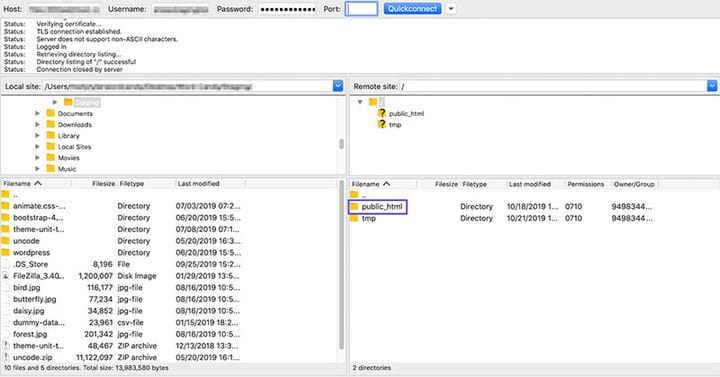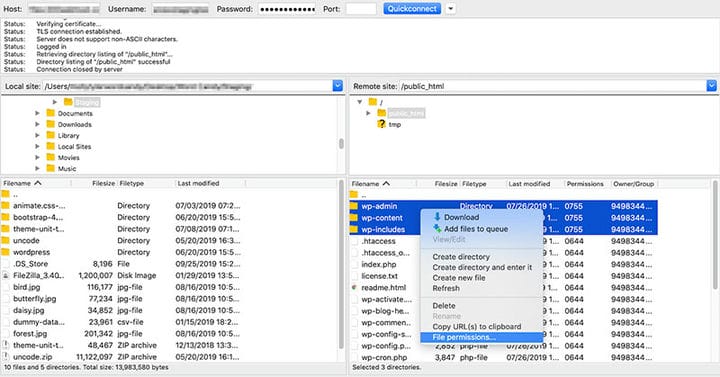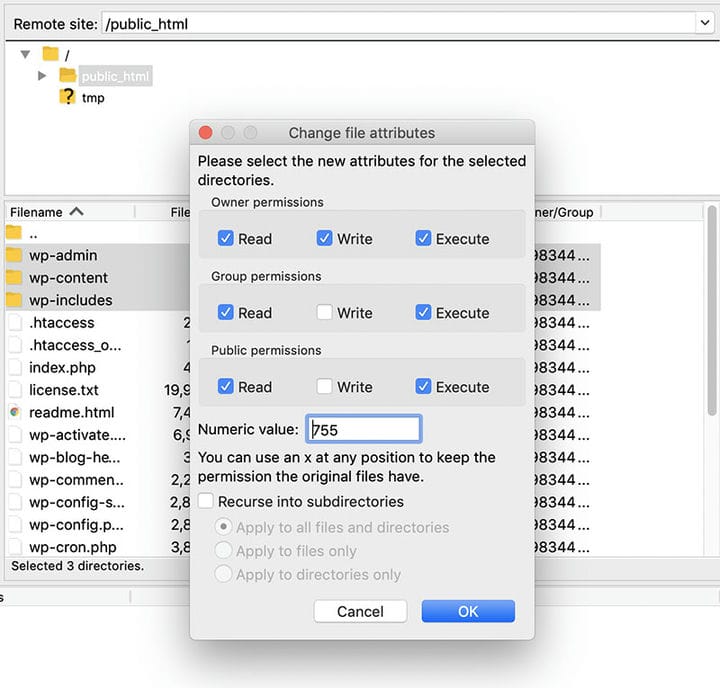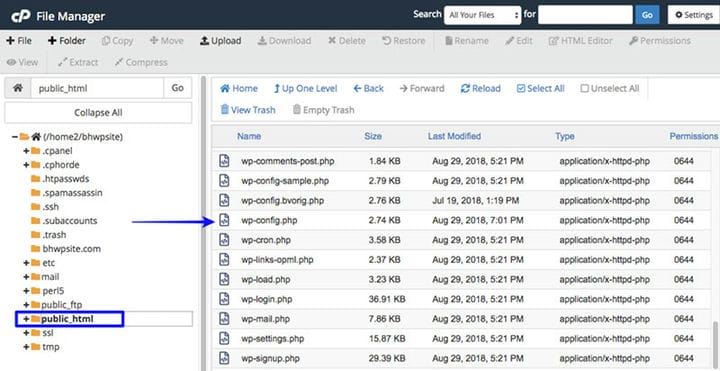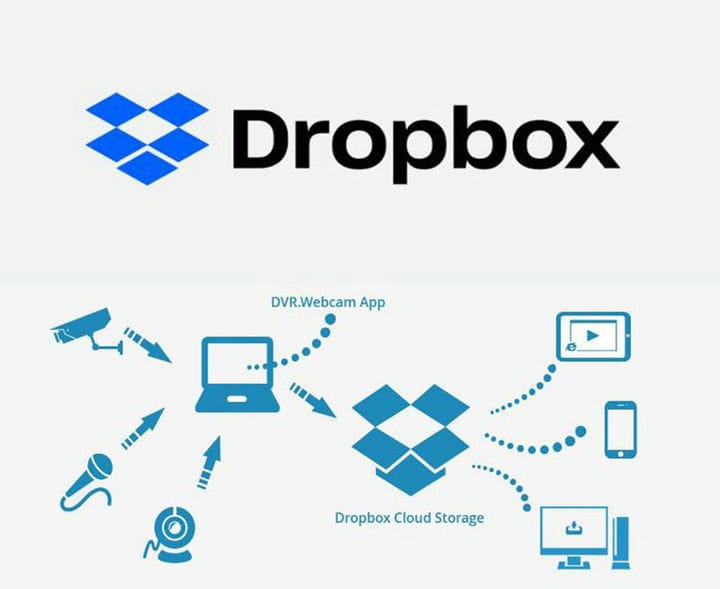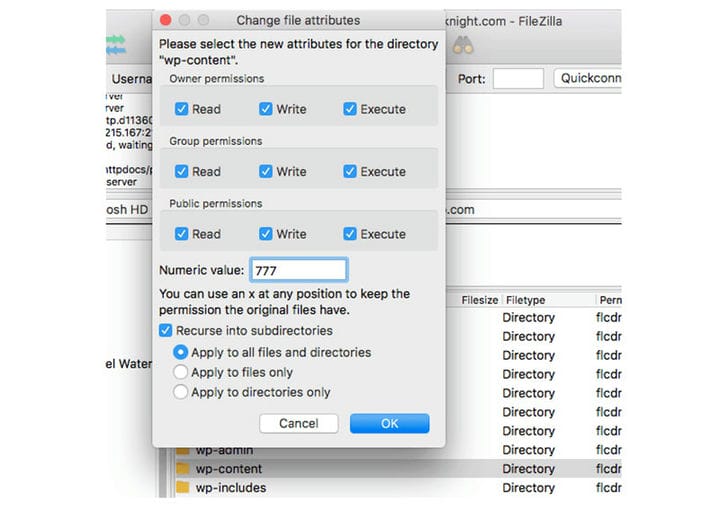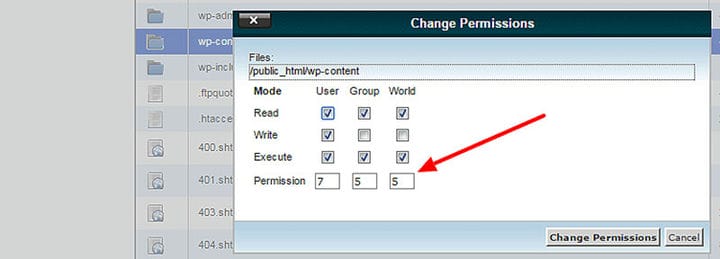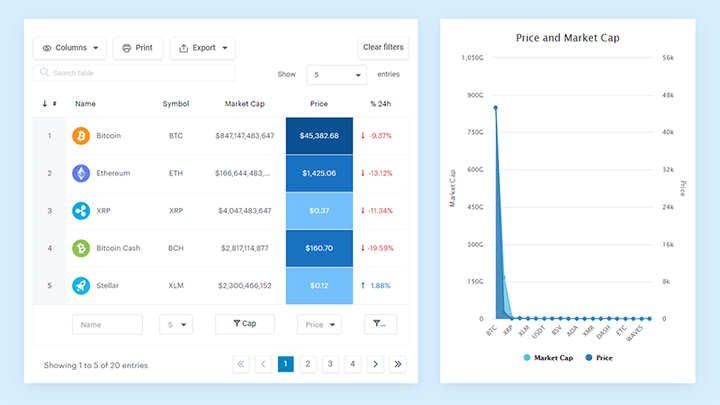Kuinka korjata “asennus epäonnistui, hakemistoa ei voitu luoda”
"Asennus epäonnistui, hakemistoa ei voitu luoda." -virheviesti on suhteellisen tavallinen virheilmoitus, jonka monet WordPressin käyttäjät saavat. Se tapahtuu usein, kun käyttäjät yrittävät käyttää uutta WordPress-versiota, päivittää WordPress-laajennuksia tai lisätä ja päivittää teemoja. Miksi se tapahtuu ja miten korjaat sen?
Tämä johtuu asennuksen aikana tapahtuneesta virheestä. Viesti kertoo meille, että asennus ei onnistunut, koska WordPress ei pystynyt luomaan uutta hakemistoa. Tästä syystä saamme virheilmoituksen "Asennus epäonnistui, hakemistoa ei voitu luoda." Se tarkoittaa pohjimmiltaan sitä, että käyttäjä on saattanut unohtaa ratkaisevan vaiheen asennuksen aikana.
Onneksi on joitain asioita, joilla voit korjata ongelman. Sinun on tiedettävä, että kun WordPress luo uuden verkkosivuston, tiedostosi tallennetaan kansioihin tai hakemistoihin, jotka verkkopalvelin luo. Näihin kansioihin pääsee vain, jos annat WordPressille luvan tehdä niin; Jos näin ei tehdä, seurauksena voi olla useita virheilmoituksia, kuten "Asennus epäonnistui, hakemistoa ei voitu luoda." tai "Levylle kirjoittaminen epäonnistui". virheviesti.
Virhe tapahtuu myös, jos ylität palvelimesi kiintiörajan tai jos hakemisto, johon yrität päästä, on jo täynnä.
Lisätietoja tästä aiheesta on alla tässä artikkelissa, jonka tiimimme on luonut osoitteessa wpDataTables.
Web-palvelimen täytyy omistaa hakemistot
Ensimmäinen askel päästä eroon tästä virheilmoituksesta on varmistaa, että verkkopalvelimesi omistaa hakemistot, joihin WordPress on asennettu.
Tätä varten sinun on syötettävä joitain koodirivejä. Ensimmäisellä koodirivillä päästään käyttäjätunnukseesi, jos et tiedä sitä.
# ps aux | egrep '(apache|httpd)'Tämä koodi luettelee kaikki käynnissä olevat prosessit ja käyttäjän nimet suluissa. Seuraava askel olisi sallia WordPressin pääsy (tai omistajuus) kaikkiin hakemistoihin, joihin WordPress on asennettu.
# chown -R apache /var/www/html/Vaihtoehto 1: Päivitä kansion käyttöoikeudet cPanelilla
Kansion käyttöoikeudet riippuvat kunkin käyttäjän oikeuksista. Web-isännöintipalvelimessa jokaisella palvelimella on lupa lukea, kirjoittaa ja suorittaa. Nämä riippuvat käyttöoikeuksiin perustuvista käyttöoikeustasoista.
Jotta tämä vaihtoehto toimisi sinulle, tarvitset cPanel-yhteyden ja Internet-yhteyden. Tässä ovat vaiheet, joita sinun tulee noudattaa.
- Kirjaudu sisään cPanel-tilillesi.
- Kun olet kirjautunut sisään, etsi "tiedostonhallinta" ja avaa ensimmäinen hakuvaihtoehto.
- Voit tarkastella verkkosivustosi tiedostoja avaamalla "public.html".
- Valitse kaikki juurihakemiston tiedostot, napsauta hiiren kakkospainikkeella ja avaa "tiedostojen käyttöoikeudet".
- Napsauta sivun yläreunassa olevan "luvat" -painikkeen alla "muuta käyttöoikeuksia" -vaihtoehtoa.
- Sitten avautuu valintaikkuna. Syötä numeroarvokenttään numero "755". Tarkista seuraavaksi "Palaa alihakemistoihin". -valintaruutu ja valitse "Käytä vain hakemistoissa". vaihtoehto. Napsauta OK ja odota, että FTP-asiakas suorittaa prosessin loppuun. Se voi kestää jonkin aikaa.
HUOMAA: 755-asetus tarkoittaa seuraavia asioita:
- Lue, kirjoita ja suorita omistajalle, joka voi olla sinä tai kuka tahansa, joka kirjautuu sisään omalla nimelläsi.
- Ryhmien luku- ja suoritusasetukset (soveltuvat enimmäkseen Linuxiin, jossa käyttäjät on järjestetty ryhmiin)
- Luku- ja suoritusoikeudet muille käyttäjille (esimerkiksi verkkosivustosi lukijoille).
- Seuraava vaihe prosessin jälkeen on valita kaikki juurihakemiston tiedostot uudelleen ja napsauttaa hiiren kakkospainikkeella, valita "Tiedoston käyttöoikeudet". Ja valintaikkuna avautuu.
- Tällä kertaa sinun on syötettävä numero "644" numeroarvokenttään. Napsauta "Palauta alihakemistoihin" ja valitse "Käytä vain tiedostoihin".
- Vahvista muutokset.
- Tyhjennä selaimen välimuisti ja yritä asentaa laajennus tai teema. Nyt "Asennus epäonnistui, hakemistoa ei voitu luoda." virheilmoitusta ei pitäisi tulla uudelleen, ja sinun pitäisi pystyä asentamaan laajennuksia ja teemoja jatkossa.
Vaihtoehto 2: Määritä FTP-oikeudet "wp-config.php" -tiedostossa
Toinen tapa päästä eroon tästä virhesanomasta, jos ensimmäinen vaihtoehto ei onnistunut, on yrittää muuttaa FTP-oikeuksia määrittämällä "wp-config.php"-tiedosto.
Tämä vaihtoehto voi korjata virheilmoituksen, koska palvelimellasi ei ehkä ole lupaa kirjoittaa uusia tiedostoja. Tästä syystä toiminto epäonnistuu joka kerta, ja voit muuttaa sitä määrittämällä "wp-config.php"-tiedoston.
Tämä prosessi on melko yksinkertainen. Tässä on ohjeet "Asennus epäonnistui, hakemistoa ei voitu luoda" -tilan korjaamiseksi. virhe.
- Avaa "Tiedostonhallinta" verkkohotellitililtäsi.
- Etsi juurikansiosta "wp-config.php"-tiedosto ja avaa se.
- Kirjoita "wp-config.php"-tiedostoon seuraava koodinpätkä.
HUOMAA: Korvaa suluissa olevat tiedot omilla tiedoillasi.
define('FS_METHOD', 'ftpext’);
define(‘FTP_BASE’, ‘/pathtorootofyourblog/’);
define(‘FTP_USER’, ‘ftpusername’);
define(‘FTP_PASS’, ‘ftppassword’);
define(‘FTP_HOST’, ‘yoursite.com’);
define(‘FTP_SSL’, false);- Tallenna "wp-config.php"-tiedosto.
- Palaa kojelautaan ja yritä asentaa laajennus tai päivitys uudelleen. Tällä kertaa se pitäisi tehdä ilman ongelmia.
Muita mahdollisia korjauksia
Vaikka se näyttää epätodennäköiseltä, virhe "Asennus epäonnistui, hakemistoa ei voitu luoda." saattaa johtua palvelimen riittämättömästä levytilasta. Se on yleinen ongelma, jos käytät jaettua isännöintiä.
Varmista, että sinulla on tarpeeksi tilaa uusien tiedostojen asentamista varten. Älä myöskään tallenna varmuuskopioitasi samaan kansioon palvelimesi kanssa, koska vaarannat varauksesi tällä menetelmällä. Käytä sen sijaan pilvivarmuuskopiointipalvelua, kuten Dropboxia.
Riittävä levytila on ensimmäinen edellytys uusien tiedostojen asentamiselle. Koska levykoot ovat nykyään suurempia, tämä ongelma jätetään usein huomiotta. Se on ongelma, jos levytila on kuitenkin pieni. Voit tarkistaa sen toisena vaihtoehtona, jos edelliset eivät ole toimineet.
Lisätietoja tiedostojen käyttöoikeuksista
Kuten edellä mainittiin, useat tiedostojärjestelmät käyttävät tiedostooikeuksia, ja ne sallivat tiedostojen ja kansioiden lukea, kirjoittaa ja suorittaa prosesseja. Samalla tavalla WordPress saa pääsyn tietoihisi verkkosivustoa varten, ja se tarvitsee luvan valvoa tiedostoja "wp-content"-kansiossa.
Palvelimet käyttävät ohjelmistoja tiedostojen käyttöön ja hallintaan. Tämä ohjelmisto voi käyttää verkkosivustosi tietoja, jotka voidaan tallentaa paikallisesti tietokoneellesi, jos sivusto on itseisännöity, tai se voi olla toisessa tietokoneessa.
Jos sinulla on paikallinen palvelin asennettuna, kansion käyttöoikeusongelma ilmenee todennäköisesti. Yleensä käyttöoikeudet hoitaa hosting-yritys. Jos näin on, sinun on kuitenkin määritettävä käyttöoikeusasetukset itse varmistaaksesi tiedostojesi suojauksen. Tästä syystä "Asennus epäonnistui, hakemistoa ei voitu luoda." virheilmoitus tulee usein.
Yleensä numerosarja määrää, kuka voi käyttää mitäkin hakemistoja. Aiemmin ensimmäisen vaihtoehdon yhteydessä lupien käsittelyyn käytettiin numeroita, kuten 755 ja 644. Nämä numerot kertovat palvelimelle, mitkä lisenssit ovat voimassa tietyille tiedostoille ja kansioille. Kun asennat laajennuksia WordPressin kanssa, palvelin tarvitsee pääsyn kansioihisi. Tätä varten he tarvitsevat luvan sinulta.
Nämä numerot eivät ole vain satunnaisia numeroita, vaan ne ovat itse asiassa joukko "ohjeita", jotka antavat luvat palvelimelle. Ensimmäinen numero kertoo ohjelmistolle, mitä tilin käyttäjä voi tehdä tiedostoilla, toinen määrittää, mitä ryhmä voi tehdä ja kolmas kertoo, mitä kaikki muut voivat tehdä.
Käyttöoikeuksien hallinta on välttämätöntä "Asennus epäonnistui, hakemistoa ei voitu luoda" -tilan korjaamiseksi. virhe. Toivottavasti voit korjata ongelman näillä vaihtoehdoilla.
Kerro meille, toimiko tämä sinulle.
Hei, tiesitkö, että myös data voi olla kaunista?
wpDataTables voi tehdä sen näin. On hyvä syy, miksi se on suosituin WordPress-laajennus responsiivisten taulukoiden ja kaavioiden luomiseen.
Todellinen esimerkki wpDataTablesista luonnossa
Ja on todella helppoa tehdä jotain tällaista:
- Annat taulukon tiedot
- Määritä ja mukauta se
- Julkaise se viestissä tai sivulla
Ja se ei ole vain kaunis, vaan myös käytännöllinen. Voit tehdä suuria taulukoita, joissa on jopa miljoonia rivejä, tai voit käyttää edistyneitä suodattimia ja hakua, tai voit tehdä niistä muokattavia.
"Joo, mutta pidän Excelistä liikaa, eikä verkkosivustoilla ole mitään sellaista." Kyllä, siellä on. Voit käyttää ehdollista muotoilua kuten Excelissä tai Google Sheetsissä.
Sanoinko sinulle, että voit myös luoda kaavioita tiedoillasi? Ja se on vain pieni osa. Sinulle on tarjolla monia muita ominaisuuksia.
Jos pidit tämän artikkelin lukemisesta epäonnistuneen asennuksen korjaamisesta, et pystynyt luomaan hakemistoa, sinun kannattaa katsoa tämä artikkeli WordPress-laajennuksen päivityksen epäonnistumisesta.
Kirjoitimme myös muutamista aiheeseen liittyvistä aiheista, kuten WordPress-linkit eivät toimi, kuinka korjata “yhteytesi ei ole yksityinen”, kuinka korjata sivustolla on teknisiä ongelmia, kuinka korjata tämä tiedostotyyppi ei ole sallittu turvallisuussyistä ja käyttämäsi linkki on vanhentunut.